Apple Watch から Apple ID を削除する方法
公開: 2022-08-18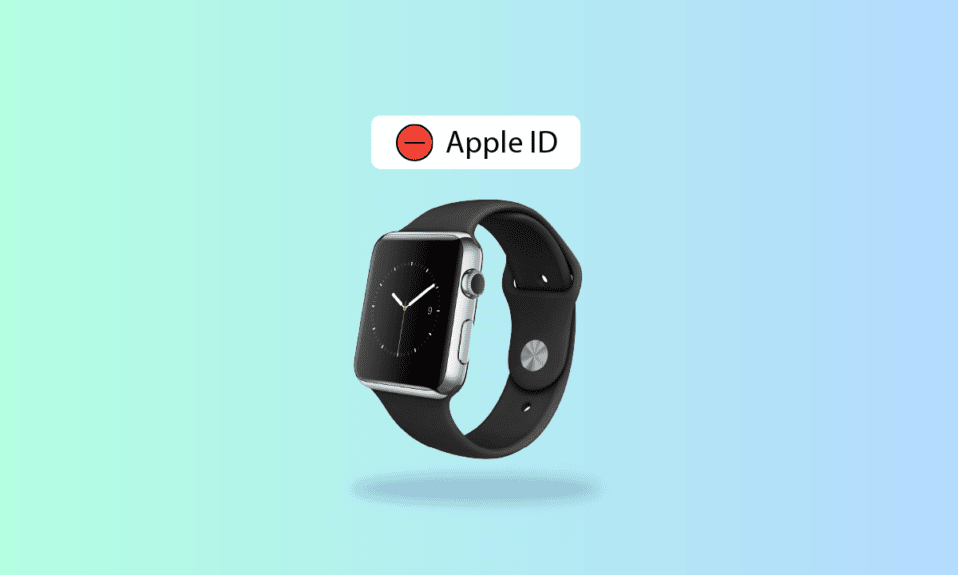
Apple Watch は、心拍数、血圧、酸素レベルなど、すべての重要な健康情報を追跡できる Apple のウェアラブル フィットネス/スマート ウォッチです。 また、他の Apple デバイスと接続して、シームレスなやり取りを提供できます。 Apple Watch は iPhone に接続し、すべての通話、メッセージ、およびその他の通知について通知します。 Apple Watch から Apple ID を削除する方法を知りたい場合は、最後までお楽しみに。 この記事では、Apple ID パスワードを使用せずに Apple Watch を削除する方法と、Apple Watch でハード リセットを行う方法について説明します。 また、Apple Watch が他人の Apple ID を要求する理由についても説明します。
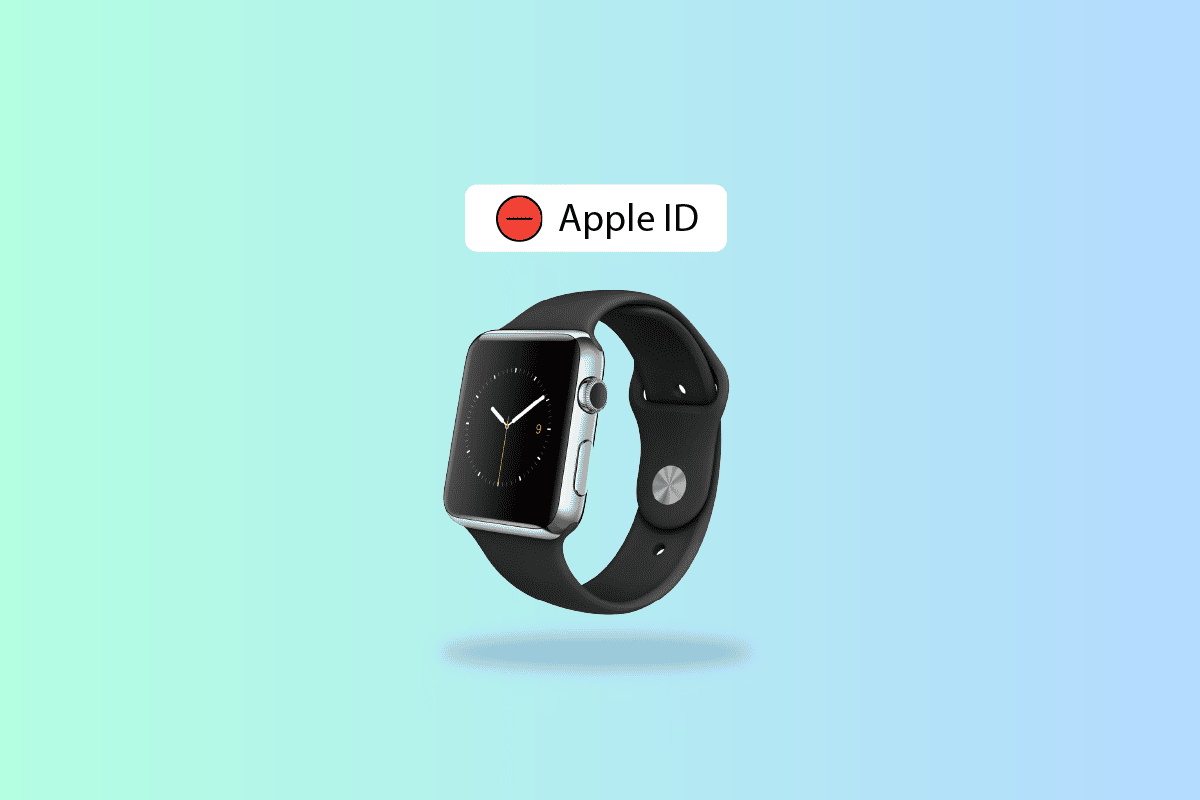
コンテンツ
- Apple Watch から Apple ID を削除する方法
- Apple Watch が他人の Apple ID を要求するのはなぜですか?
- Apple Watch を別のユーザーに転送するにはどうすればよいですか?
- 古いiPhoneなしでApple Watchのペアリングを解除するにはどうすればよいですか?
- Apple Watch の Apple ID とパスワードを変更できますか?
- Apple IDパスワードなしでApple Watchを削除するにはどうすればよいですか?
- Apple Watch から Apple ID を消去できますか?
- Apple Watch から Apple ID を消去する方法
- Apple Watch を工場出荷時の設定にリセットするにはどうすればよいですか?
- Apple Watchでハードリセットを行うにはどうすればよいですか?
- Apple IDと以前の所有者なしでApple Watchをリセットするにはどうすればよいですか?
Apple Watch から Apple ID を削除する方法
iPhone の Watch アプリを使用して、Apple ID から Apple Watch を削除できます。 この記事を最後まで読んで、理解を深めるために写真を使用して詳細な方法で同じことを示す手順を学びます.
Apple Watch が他人の Apple ID を要求するのはなぜですか?
現在使用している Apple Watch は他人のものであるため、Apple Watch は他人の Apple ID を何度も要求します。 Apple Watch を中古で購入した場合、時計の Apple ID はその人のものである可能性が高くなります。 その人がApple Watch を iPhone から切断していないことが原因である可能性があります。 また、Apple Watch をリセットしたが、iPhone デバイスから削除するのを忘れた可能性もあります。
Apple Watch を別のユーザーに転送するにはどうすればよいですか?
Apple Watch を別のユーザーに譲渡する前に、リンクを解除して Apple Watch からすべての個人情報を消去し、データを必ずバックアップする必要があります。 次の手順に従って、データのリンクを解除して消去します。
1. まず、 Apple WatchとiPhoneを近づけます。
2. 次に、iPhone で Watch アプリを開き、[マイ ウォッチ] タブをタップします。
3. 上から、 Apple Watch をタップします。
![[マイ ウォッチ] タブ - Apple Watch をタップします](/uploads/article/5430/37deDjYOyhlNWANK.png)
4. 次に、ウォッチ名の横にある情報アイコンをタップします。
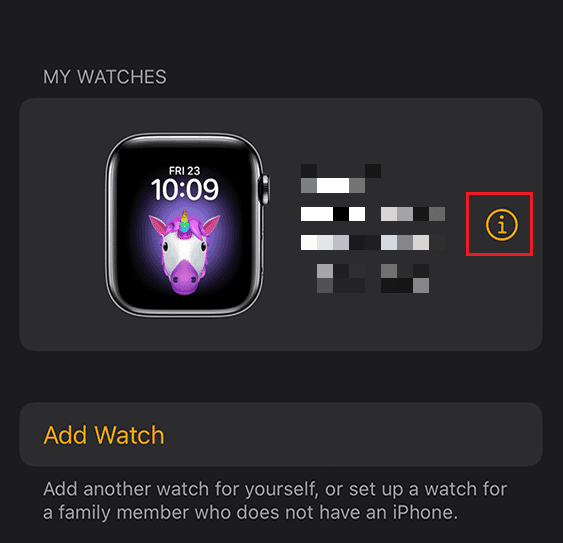
5. Apple Watchのペアリングを解除 をタップします。
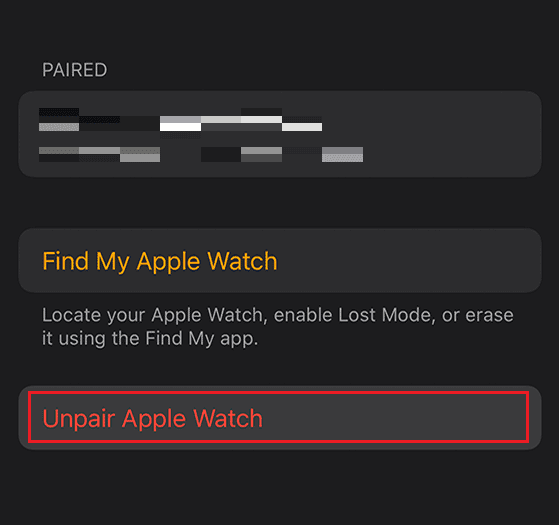
6. 次に、ポップアップから [ Apple Watchのペアリングを解除] オプションをもう一度タップして確認します。
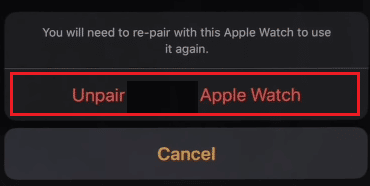
7. Apple ID パスワードを入力し、ペアリング解除をタップしてプロセスを終了します。
![Apple ID パスワードを入力し、[ペアリングを解除] をタップしてプロセスを終了します](/uploads/article/5430/q0CSpk0EQmR4dWoG.png)
8. [マイ ウォッチ] メニューに戻り、リストから [一般] をタップします。
![[マイ ウォッチ] メニューに戻り、リストから [一般] をタップします](/uploads/article/5430/FRwVXO8epx4GitFw.png)
9. 下にスワイプして [リセット] をタップします。
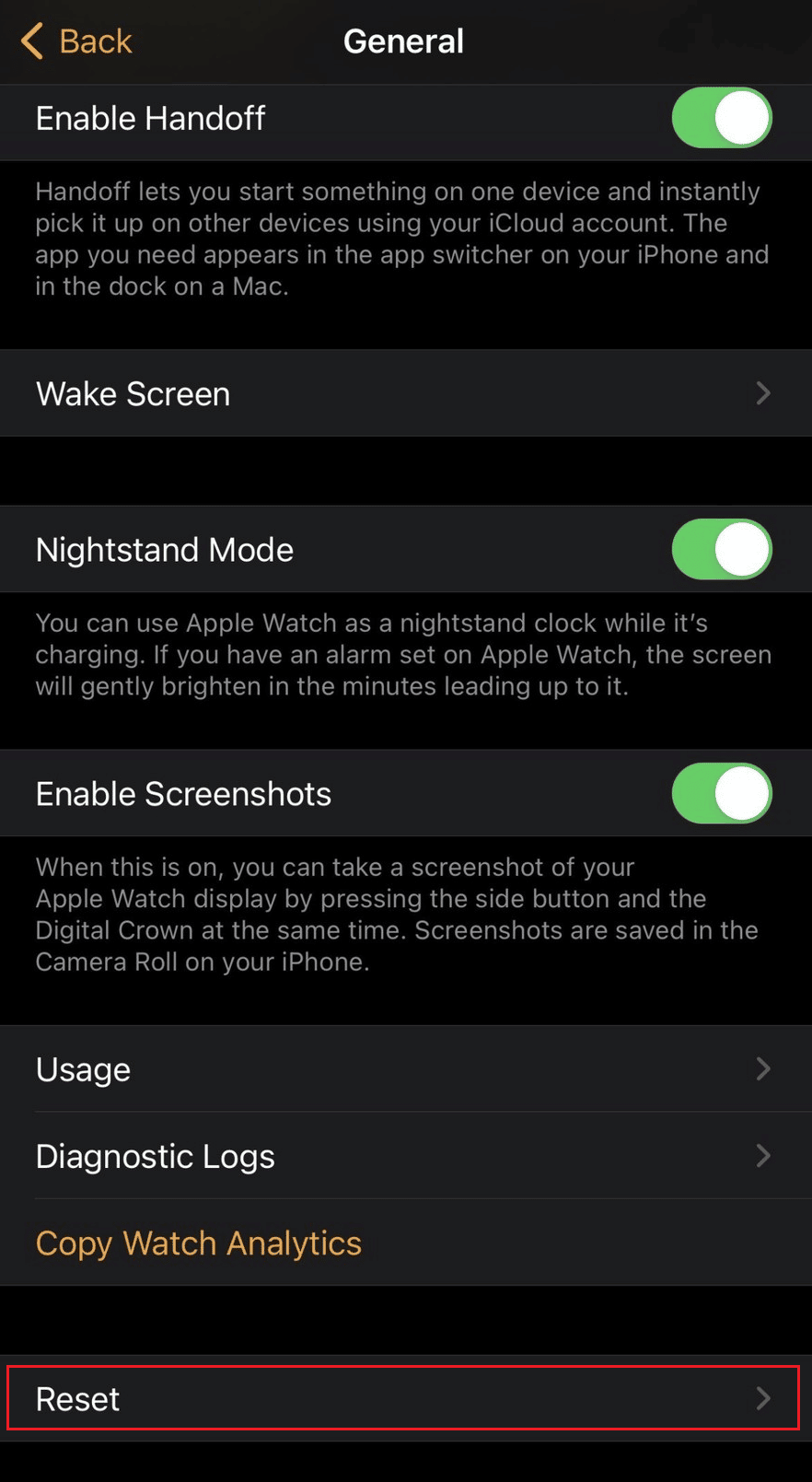
10. 次に、 [Apple Watch のコンテンツと設定を消去]をタップし、表示されるポップアップを確認します。
![[Apple Watch のコンテンツと設定を消去] をタップし、その後のポップアップを確認します](/uploads/article/5430/GpDu3ebe0WSX2aC7.png)
11. 同じ [リセット] メニューから、[すべてのセルラー プランを削除] をタップし、次のプロンプトを確認します。
![同じリセット メニューから、[すべてのセルラー プランを削除] をタップし、次のプロンプトを確認します。](/uploads/article/5430/nuwFNJZn9G2BLnMa.png)
また読む:Apple IDからクレジットカードを削除する方法
古いiPhoneなしでApple Watchのペアリングを解除するにはどうすればよいですか?
古い iPhone を使用せずに Apple Watch のペアリングを解除するには、次の手順に従ってください。
1. ブラウザで iCloud Find My Phone ページにアクセスします。
2. Apple IDとパスワードを入力してサインインします。
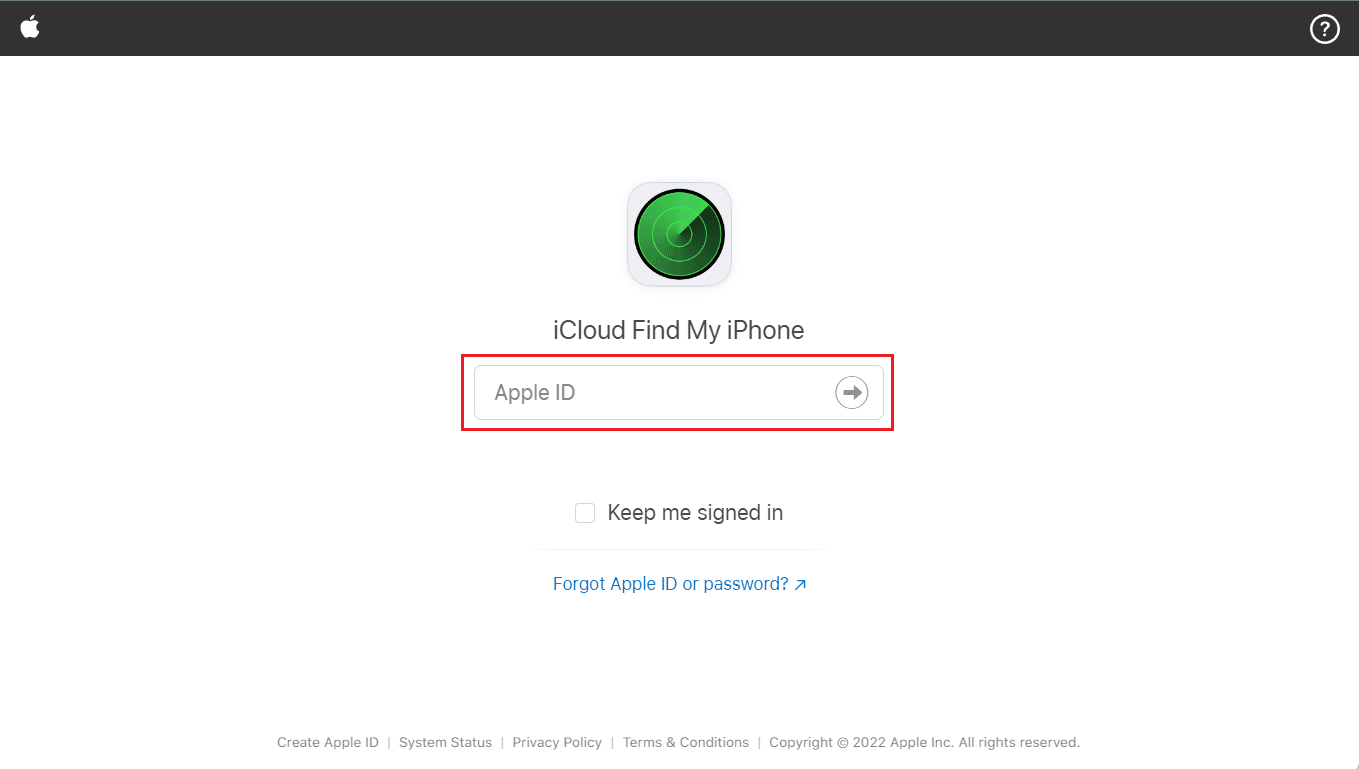
3. [すべてのデバイス] > [ Apple Watch] をクリックします。
![[すべてのデバイス] をクリックします - Apple Watch](/uploads/article/5430/sHYeUUcjHzXUd49B.png)
4. Apple Watch の消去をクリックします。
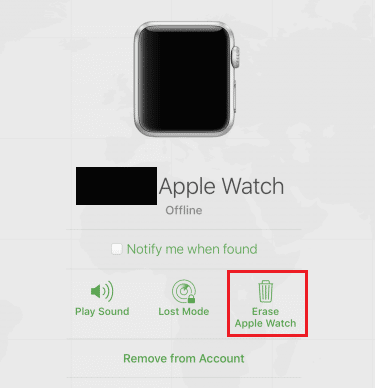
5. デバイスが消去されるまで [次へ] をクリックします。
6. 最後に、Apple Watch の横にある [ X ] ボタンをクリックしてペアリングを解除します。
また読む:iPhoneでAirPlayをオフにする方法
Apple Watch の Apple ID とパスワードを変更できますか?
はい、Apple Watch で Apple ID とパスワードを変更できます。 Apple Watch のパスワードは簡単に変更できます。 ただし、Apple ID を変更するには、まず Apple Watch から切断してから、メールまたは電話番号を使用して新しい Apple ID を確認する必要があります。 他の Apple デバイスを使用して、Apple ID とパスワードを変更することもできます。

Apple IDパスワードなしでApple Watchを削除するにはどうすればよいですか?
Apple ID パスワードなしで Apple Watch を削除するには、Apple Watch で次の手順を実行する必要があります。
1. Apple Watch の設定アプリをタップします。
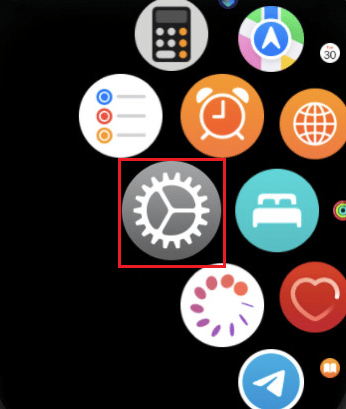
2.一般オプションをタップします。
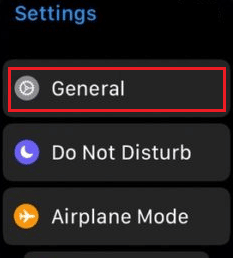
3. [リセット] > [すべてのコンテンツと設定を消去]をタップします。
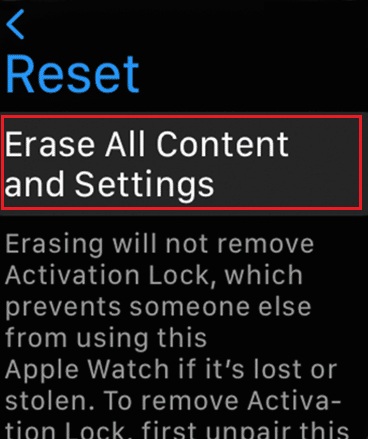
4.パスコードを入力します。
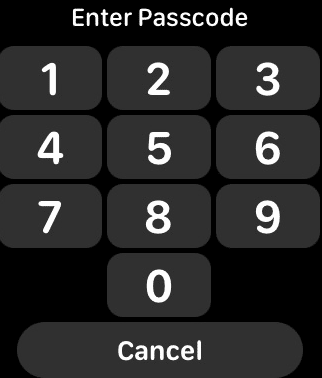
5. 最後に、[すべて消去]をタップして、Apple Watch を削除またはリセットします。
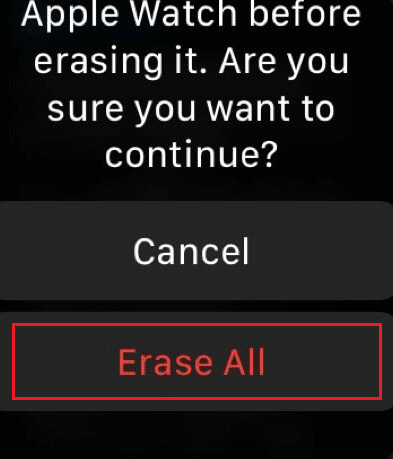
また読む:Apple IDからデバイスを削除する方法
Apple Watch から Apple ID を消去できますか?
はい、Apple Watch から Apple ID を消去できます。 Apple ID を削除するには、Apple Watch アクティベーション ロックを削除するだけで、すべてのデータが削除され、iPhone とのペアリングが解除されます。 Apple Watch を売却する場合は、必ず Apple ID を削除してください。
Apple Watch から Apple ID を消去する方法
Apple Watch から Apple ID を消去するには、次の手順に従います。
1. Apple WatchとiPhoneを近づけて、iPhone でWatchアプリを開きます。
2. [マイ ウォッチ] タブ >お使いの Apple Watchをタップします。
![[マイ ウォッチ] タブ - Apple Watch をタップします](/uploads/article/5430/37deDjYOyhlNWANK.png)
3.情報アイコン > Apple Watchのペアリングを解除 をタップします。
4. [ Apple Watchのペアリングを解除] オプションをもう一度タップして、ポップアップを確認します。
5. 次に、 Apple ID パスワードを入力し、[ペアリング解除]をタップしてアクティベーション ロックをオフにします。
![Apple ID パスワードを入力し、[ペアリングを解除] をタップしてプロセスを終了します](/uploads/article/5430/q0CSpk0EQmR4dWoG.png)
6. [マイ ウォッチ] メニューから、 [一般] > [リセット] をタップします。
7. 次に、 [Apple Watch のコンテンツと設定を消去]をタップします。
![[Apple Watch のコンテンツと設定を消去] をタップし、その後のポップアップを確認します](/uploads/article/5430/GpDu3ebe0WSX2aC7.png)
8.以下のポップアップを確認します。
9.リセットメニューに戻り、[すべてのセルラー プランを削除] をタップします。
10. 最後に、表示されるプロンプトを確認してプロセスを完了します。
Apple Watch を工場出荷時の設定にリセットするにはどうすればよいですか?
Apple Watch を工場出荷時の設定にリセットするには、次の手順に従ってください。
注: Apple ID を使用して Apple Watch にログインしていることを確認してください。
1. Apple Watch で設定アプリを開きます。
2. [一般] > [リセット] をタップします。
3. [すべてのコンテンツと設定を消去] をタップします。
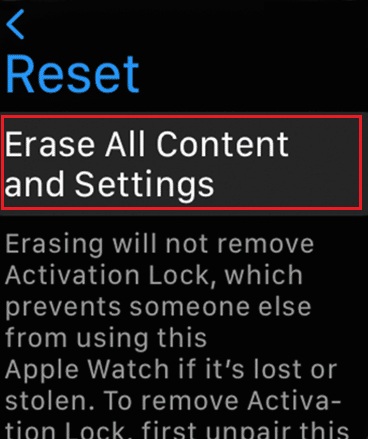
4.パスコードを入力して、リセット プロセスを確認します。
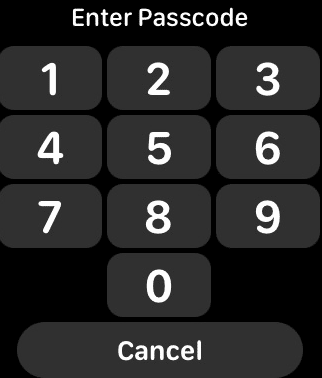
5. [すべて消去]をタップして、Apple Watch を工場出荷時の設定に正常にリセットします。
また読む: iPhone 7を工場出荷時設定にリセットする方法
Apple Watchでハードリセットを行うにはどうすればよいですか?
Apple Watch でハード リセットを行うには、次の手順に従います。
注: これらの手順を実行する前に Apple Watch を充電状態に接続し、次のプロセスが完了するまでそのままにしておいてください。
1. まず、電源オフメニューが表示されるまでサイドボタンを押し続けます。
2. [電源オフ] オプションを長押しします
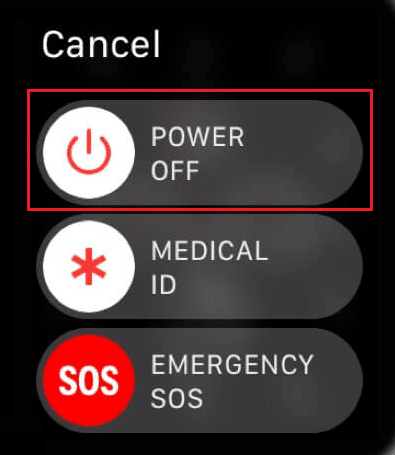
3. 次に、 [すべてのコンテンツと設定を消去]をタップします。
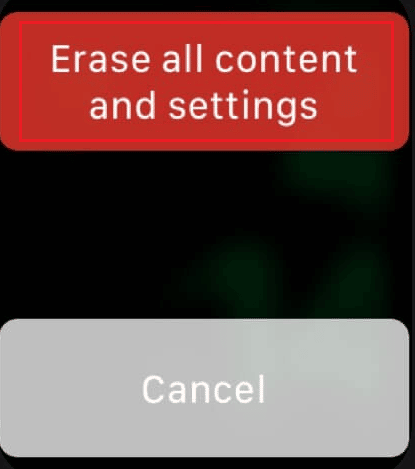
4.緑色のチェック マーク アイコンをタップして、リセット プロセスを開始します。
Apple IDと以前の所有者なしでApple Watchをリセットするにはどうすればよいですか?
Apple ID と以前の所有者なしで Apple Watch をリセットするには、次の手順に従ってください。
注: これらの手順を実行する前に Apple Watch を充電状態に接続し、次のプロセスが完了するまでそのままにしておいてください。
1. Apple Watch のサイドボタンを長押しします。
2. [電源オフ] メニューから、[電源オフ] オプションを長押しします。
3. [すべてのコンテンツと設定を消去]をタップします。
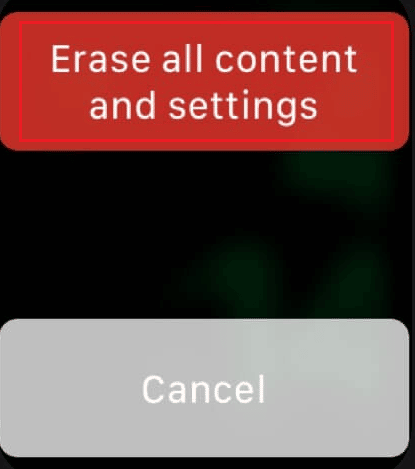
4. 最後に、緑色のチェック マーク アイコンをタップします。
ハード リセット プロセスが開始されます。 プロセスが完了するまで待って、新しい Apple Watch を確認してください。
推奨:
- Cash Appから銀行口座を削除する方法
- iCloudからメッセージを削除する方法
- Apple ID がどこで使用されているかを確認するにはどうすればよいですか?
- AirPods と AirPods Pro をリセットする方法
Apple Watch から Apple ID を削除する方法をご理解いただけたと思います。 以下のコメントセクションから、ご質問やご提案をお気軽にお寄せください。 次の記事で知りたいトピックをお知らせください。
